For at håndtere denne malware skal du afinstallere programmer, der er knyttet til den.
- Sletning af midlertidige filer har vist sig at være effektiv til at håndtere denne malware.
- Deaktivering af oinstall-startsoftware på din computer kan håndtere dette problem.

xINSTALLER VED AT KLIKKE PÅ DOWNLOAD FIL
- Download Fortect og installer det på din pc.
- Start værktøjets scanningsproces at lede efter korrupte filer, der er kilden til dit problem.
- Højreklik på Start reparation så værktøjet kunne starte fikseringsalgoritmen.
- Fortect er blevet downloadet af 0 læsere i denne måned.
Den eksekverbare, kendt som oinstall.exe, har givet anledning til bekymring om dens legitimitet og sikkerhed på grund af nogle malware-detektionsprogrammer, der har markeret den som potentielt farlig. Det er blevet identificeret som en trojaner. Gen.2 eller Trojan. Smoaler, PUA: Win32/AutoKMS, HackTool: Win32/AutoKMS af Defender og anden lignende anti-malware eller sikkerhedssoftware.
I et tidligere stykke dykkede vi ned i forviklingerne ved Exe-filer sletter sig selv. Men nu står vi over for en sammenlignelig knibe.
Når det er sagt, er det bydende nødvendigt at finde frem til årsagen, før du tager den aktuelle forhindring.
Hvad er Oinstall?
OInstall.exe-filen er en eksekverbar fil, der falder ind under Office 2013-2016-processen og er forbundet med OInstall-softwaren produceret af WZTeam, et softwareudviklingsfirma.
Når det kommer til OInstall.exe-processen i Windows, er det altafgørende at være forsigtig, når du overvejer at slette den. I nogle tilfælde kan denne proces overbruge CPU'en eller GPU'en. Derudover, hvis det tilfældigvis er en virus eller malware, kan den køre snigende i baggrunden.
Kan jeg fjerne Oinstall?
Denne ondsindede trojaner kan forårsage betydelig skade ved at installere yderligere malware, sprede ransomware eller andre skadelige trusler.
Det kan også bruge maskinressourcer til at mine cryptocurrency eller stjæle følsomme data. Det er dog vigtigt at bemærke, at Oinstall.exe ikke er en nødvendig komponent i Windows og ofte kan forårsage problemer.
Hvis du støder på problemer med denne fil, er det sikkert at fjerne den fra dit system uden at forårsage alvorlig skade - bortset fra programmer, der kan være forbundet med den.
Fjernelse af denne fil kan afhjælpe eventuelle bekymringer relateret til dens potentielle trusselniveau, typisk placeret i enten Windows-mappen eller en undermappe af brugerens profilmappe.
Hvordan fjerner jeg Oinstall.exe?
1. Afinstaller den applikation, der er knyttet til den
- Tryk på din Windows tast og klik på Indstillinger.
- Vælg Apps og klik på Apps og funktioner.

- Søg nu efter et program, som du har mistanke om, er knyttet til denne fil.
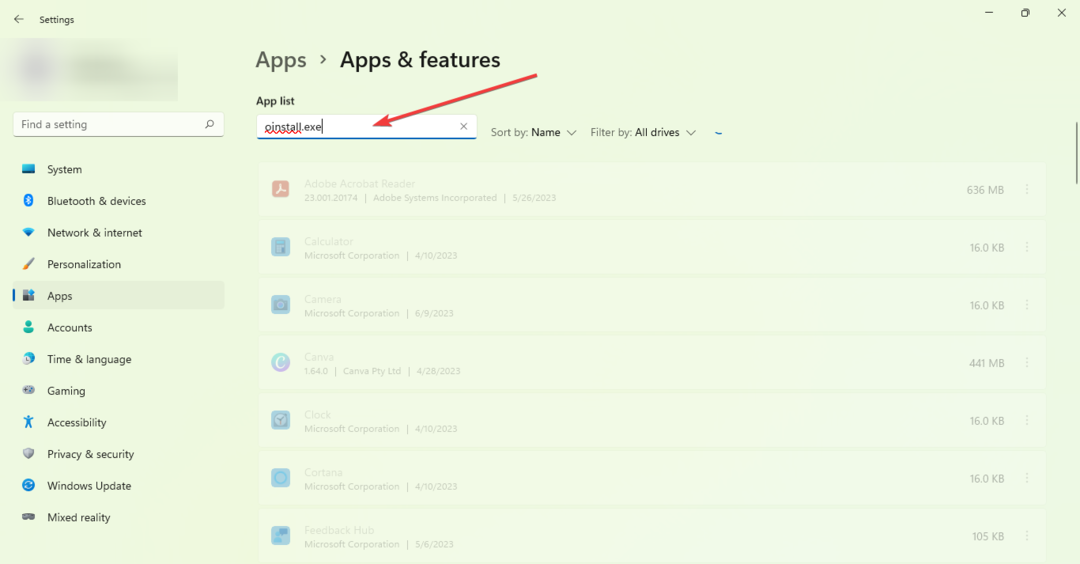
- Når filen er fundet, klik på tre prikker i yderste højre hjørne og vælg Afinstaller.

2. Slet midlertidige filer
- Skriv på din startskærms søgelinje Diskoprydning og åbne den.

- Når Windows Diskoprydning åbner, skal du vælge de specifikke filer, du vil slette.
- Klik Okay og de valgte filer slettes.

3. Deaktiver mistænkelig opstartssoftware
- Holde Ctrl+Flytte+Esc sammen for at åbne Task Manager.
- En gang Jobliste vindue åbner find Fanen Start.
- En liste over al startsoftware vises. Find nu oinstaller og højreklik for at deaktivere den.

Vores hensigt med at skabe denne manual er at afhjælpe eventuelle bekymringer, du måtte have, og give dig nyttig viden.
- Hvad er Musallat.exe & hvordan man hurtigt kan slippe af med det
- Hvad er au_.exe & hvordan man nemt kan slippe af med det
- Hvad er Dw20.exe & hvordan deaktiverer man det?
Hvis du støder på yderligere problemer, anbefaler vi, at du scanner din pc med pålidelig antivirussoftware for at sikre, at truslen er fjernet.
Din feedback er vigtig for os, så vi ville sætte pris på, hvis du ville dele dine tanker ved at efterlade en kommentar nedenfor og give dit perspektiv.
Oplever du stadig problemer?
SPONSORERET
Hvis ovenstående forslag ikke har løst dit problem, kan din computer opleve mere alvorlige Windows-problemer. Vi foreslår, at du vælger en alt-i-en-løsning som Fortect at løse problemer effektivt. Efter installationen skal du blot klikke på Vis&Ret knappen og tryk derefter på Start reparation.


